В Xamarin Forms текстовые поля представлены несколькими классами:
- Label : текстовая метка для вывода текста
- Entry : однострочное текстовое поле
- Editor : многострочное текстовое поле
Label
Label представляет обычную текстовую метку, которая выводит информацию с помощью свойства Text. Label удобен для создания заголоков и меток к элементам ввода.
Label довольно простой элемент, однако даже с ним могут возникать некоторые сложности. Например, кнопки определяют событие нажатия, которое мы можем обработать. У Label подобного события нет. Но что делать, если мы вдруг хотим обрабатывать нажатие на заголовок? В этом случае мы можем воспользоваться специальным классом TapGestureRecognizer , который позволяет обрабатывать нажатия:
public class MainPage : ContentPage < public MainPage() < Label label = new Label < VerticalTextAlignment = TextAlignment.Center, HorizontalTextAlignment = TextAlignment.Center, Text = «Welcome to Xamarin Forms!», FontSize = Device.GetNamedSize(NamedSize.Large, typeof(Label)) >; TapGestureRecognizer tapGesture = new TapGestureRecognizer < NumberOfTapsRequired = 2 >; int count = 0; // счетчик нажатий tapGesture.Tapped += (s, e) => < count++; if (count % 2 == 0) < label.BackgroundColor = Color.Black; label.TextColor = Color.White; >else < label.TextColor = Color.Black; label.BackgroundColor = Color.White; >label.Text = $»Вы нажали раз»; >; label.GestureRecognizers.Add(tapGesture); Content = label; > >
TapGestureRecognizer представляет специальный класс, который позволяет распознать нажатия. С помощью свойства NumberOfTapsRequired мы можем установить, сколько нажатий необходимо. В данном случае мы устанавливаем двойное нажатие. И именно по двойному нажатию будет генерироваться событие Tapped , в обработчике которого мы будем переключать цвет текста и фона метки.
How to make Japanese Text in blender? #shorts
И чтобы связать объект TapGestureRecognizer с меткой, необходимо добавить этот объект в коллекцию GestureRecognizers :
label.GestureRecognizers.Add(tapGesture);

Тектовое поле Entry
Entry представляет текстовое поле для ввода однострочной информации:
class MainPage : ContentPage < Label textLabel; Entry loginEntry, passwordEntry; public MainPage() < StackLayout stackLayout = new StackLayout(); loginEntry = new Entry < Placeholder = «Login» >; loginEntry.TextChanged+=loginEntry_TextChanged; passwordEntry = new Entry < Placeholder = «Password», IsPassword = true >; textLabel = new Label < FontSize = Device.GetNamedSize(NamedSize.Large, typeof(Label)) >; stackLayout.Children.Add(loginEntry); stackLayout.Children.Add(passwordEntry); stackLayout.Children.Add(textLabel); this.Content = stackLayout; > private void loginEntry_TextChanged(object sender, TextChangedEventArgs e) < textLabel.Text = loginEntry.Text; >>
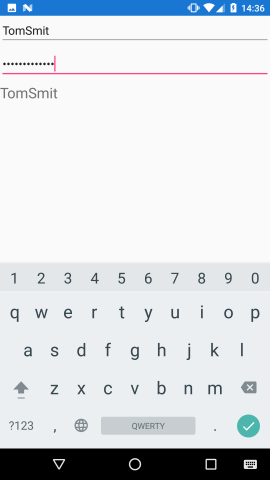
Компоненты в Unity [Атрибуты, GUI, Editor] Что узнала за год?
Обработать ввод пользователя мы можем с помощью обработки события TextChanged
Аналогичный пример в xaml:
Основные свойства элемента Entry, которые мы можем использовать:
- Text : введенный в поле текст
- TextColor : цвет вводимого текста
- Placeholder : текст-заменитель, который отображается в поле до ввода и исчезает при начале печати
- IsPassword : при значении true указывает, то поле будет предназначено для ввода пароля, и поэтому все вводимые символы будут заменяться звездочкой
Также класс Entry определяет два события:
- TextChanged : возникает при вводе символов в поле
- Completed : возникает при завершении ввода
Формат клавиатуры
Среди свойств текстового поля ввода наиболее интересным является свойство Keyboard . Оно позволяет задать формат клавиатуры для ввода символов. Например, если необходимо ввести в поле какую-то числовую информацию, то гораздо было бы проще с точки зрения юзабилити предоставить пользователю сразу числовую раскладку клавиатуры. Данное свойство принимает одно из значений перечисления Keyboard:
Каждое значение предоставляет свою раскладку клавиатуры, предназначенную для ввода определенной информации. Например, entry.Keyboard=Keyboard.Telephone — при вводе нам автоматически представляется раскладка, содержащая только те знаки, которые используются при наборе телефонного номера.
Editor
В отличие от Entry Editor представляет собой многострочное поле ввода, но принципы его работы аналогичны. Он также имеет все те же свойства и события. Например:
public MainPage() < StackLayout stackLayout = new StackLayout(); Editor textEditor = new Editor < HeightRequest=200, BackgroundColor=Color.Teal>; Label textLabel = new Label < Text=»Многострочный текст», FontSize= Device.GetNamedSize(NamedSize.Large, typeof(Label)) >; stackLayout.Children.Add(textLabel); stackLayout.Children.Add(textEditor); this.Content = stackLayout; >
Источник: metanit.com
Entry editor что за программа

Уважаемые тренеры и представители команд!
Для участия в соревнованиях необходимо заполнить заявку в формате LENEX!
Это можно сделать с помощью коммерческой программы Splash Team Manager
или бесплатной программы Splash Entry Editor!
УКАЗАНИЕ ДЕЙСТВУЮЩЕГО РАЗРЯДА (ЗВАНИЯ) ПРИ ЗАПОЛНЕНИИ ЗАЯВКИ ОБЯЗАТЕЛЬНО
(ЗМС, МСМК, КМС, I, II, III, 1юн, 2юн, 3юн)
Файл-приглашение LXF Вы сможете найти в приглашении в нашей группе ВК
Во время заполнения заявки периодически нажимайте на значок сохранения для предотвращения потери данных. По окончании ввода нажмите на значок сохранения и закройте программу, затем снова запустите программу, откройте сохраненный файл и распечатайте заявку, проверьте правильность заполнения!
Созданный файл заявки (LXF) необходимо отправить на адрес, указанный организаторами.
В письме указывайте Ваши контактные данные.
На комиссии по допуску необходимо предоставить именную заявку заверенную руководителем организации и врачом, страховки на всех участников;
- для спортсменов младше 18 лет
- для спортсменов старше 18 лет
Спортивное плавание в Санкт-Петербурге

Для участия в соревнованиях необходимо заполнить заявку в формате LENEX!
Это можно сделать с помощью коммерческой программы Splash Team Manager
или бесплатной программы Splash Entry Editor !
Скачать Entry Editor с нашего сайта
УКАЗАНИЕ ДЕЙСТВУЮЩЕГО РАЗРЯДА (ЗВАНИЯ) ПРИ ЗАПОЛНЕНИИ ЗАЯВКИ ОБЯЗАТЕЛЬНО
(ЗМС, МСМК, КМС, I, II, III, 1юн, 2юн, 3юн)
Файл-приглашение LXF Вы сможете найти на главной странице
Во время заполнения заявки периодически нажимайте на значок сохранения для предотвращения потери данных. По окончании ввода нажмите на значок сохранения и закройте программу, затем снова запустите программу, откройте сохраненный файл и распечатайте заявку, проверьте правильность заполнения!
Созданный файл заявки (LXF) необходимо отправить на адрес, указанный организаторами.
В письме указывайте Ваши контактные данные.
На комиссии по допуску необходимо предоставить именную заявку заверенную руководителем организации и врачом, страховки на всех участников;
СОГЛАСИЕ на обработку персональных данных:
- для спортсменов старше 18 лет
- для спортсменов младше 18 лет
Источник: spbswim.ru